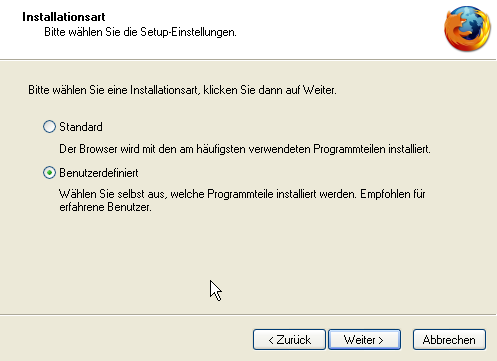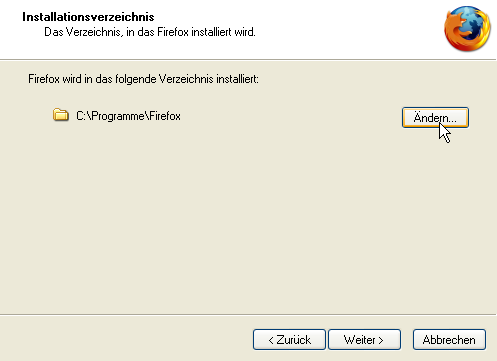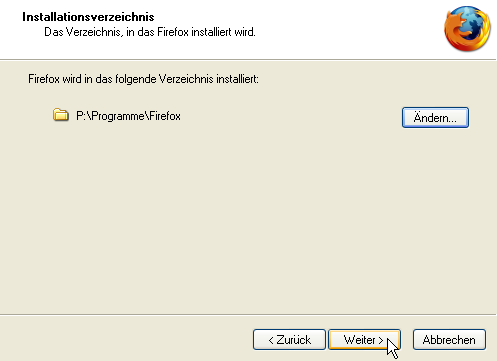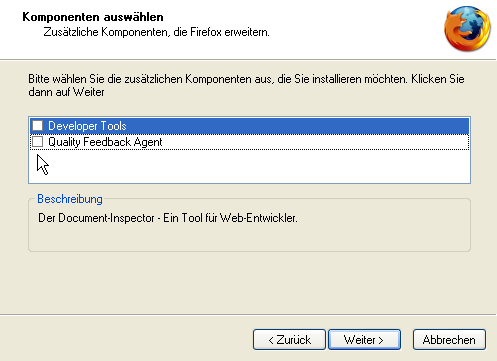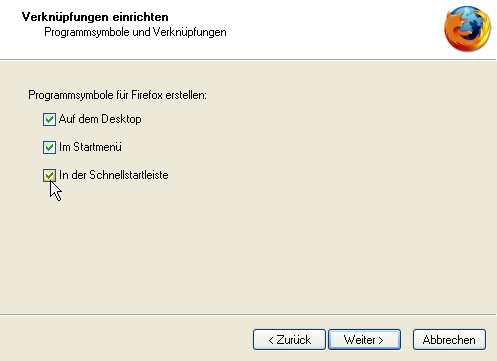Installationshandbuch:Mozilla Thunderbird
| Diese Seite sollte nochmals überarbeitet werden. Eine Begründung befindet sich in der Regel unter Diskussion (oben). |
Kurzanleitung zur Installation von Thunderbird
Durch das Update wird für jeden Benutzer ein Thunderbirdprofil mit den notwendigen Einstellungen für den Mailbetrieb mit Arktur (POP3) eingerichtet. Damit ist zumindest interner Mailverkehr möglich - ist Mailverkehr nach aussen eingerichtet, so sollte er damit auch funktionieren. Darüberhinaus sind zusätzlich eine deutsche Rechtschreibüberprüfung, das Theme Mostly Crystal und der Kalender eingerichtet.
Vor der Installation sollte die Anmeldedatei gesichert werden: diverse *.bat-Dateien , da z.Zt. die logon.bat überschrieben wird.
Alle im folgenden erwähnten Dateien befinden sich auf der CD bzw. im Verzeichnis P:\Software
- Update auf Arktur einspielen.
- Skript für vorhandene User auf Arktur ausführen.
- Das Thunderbirdsetup als adm an einem Client ausführen und im Ordner P:\Programme\Thunderbird installieren.
- Die Anmeldedatei überprüfen: die logon.bat enthält einen Abschnitt, der die notwendigen Dateien auf den Client kopiert, damit immer das richtige Mailprofil geladen wird. Bei Arktur 4 muss die richtige Datei ergänzt werden.
- Unter einem anderen Benutzernamen an einem Windowsclient anmelden und Thunderbird starten. Wenn alles geklappt hat, sollte jetzt das Passwort abgefragt werden.
Thunderbird
Die hier beschriebene Installation erzeugt für jeden neu erstellten Benutzer ein eigenes Profilverzeichnis in u:\mozilla\thunderbird, in dem die persönlichen Emails gespeichert werden können. Darüberhinaus ist eine individuelle Anpassung von Thunderbird durch den Administrator möglich - z.B. spezielle Themes, Konten oder Einschränkungen der Menüs.
Die Installation von Thunderbird geschieht in 2 Schritten:
- Die Vorbereitung und Erzeugung der Benutzerprofile
- Die Programminstallation
Sofern die benötigten Dateien nicht auf der Arktur-CD vorhanden sind, laden Sie sich die aktuelle Thunderbirdversion von der [1] ebenso herunter, wie das Clientupdate für Arktur von dieser Seite und speichern Sie es auf dem Arktur-Schulserver z.B. im Verzeichnis /tmp.
1.Die Vorbereitung und Erzeugung der Benutzerprofile
Melden Sie Sich am Arktur-Schulserver als root an der Konsole oder über putty an. Starten Sie den mc. Kopieren Sie die Datei tbclient.tgz nach /var/updates. Melden Sie sich jetzt bitte als Sysadm an und führen Sie das Update durch, wie im Administratorhandbuch unter 3.2.4 Updates einspielen beschrieben. Das Update erzeugt im Verzeichnis /etc/skel/mozilla/Thunderbird ein Thunderbirdprofil als Muster, das beim Anlegen neuer Benutzer automatisch im jeweiligen home-Verzeichnis erstellt wird. Darüberhinaus wird das Verzeichnis P:\Programme\Thunderbird erzeugt in das die Programmdateien installiert werden sollen.
2. Programminstallation
Melden Sie sich an Ihrem Musterclient als adm an. Obwohl Sie aus Sicherheitsgründen möglichst die neueste Thunderbirdversion verwenden sollten, geht es genauso gut mit einer nicht mehr ganz aktuellen Version, denn die Updatefunktion von Thunderbird funktioniert mittlerweile problemlos. Das Programm wird auf das Netzlaufwerk P: installiert, wodurch sich u.a. der Wartungsaufwand verringert, ein Update z.B. muss nur noch an einem Client durchgeführt werden. Starten Sie nun den Thunderbirdinstaller und wählen Sie die Installationsart "Benutzerdefiniert".
- Abbildung: Setup
Klicken Sie im nächsten Fenster auf ändern und wählen Sie den Ordner P:\Programme\Thunderbird aus.
- Abbildung: Installationsverzeichnis-1
Im nächsten Fenster muss jetzt der eingestellte Pfad zu sehen sein:
- Abbildung: Installationsverzeichnis-2
Ist das nicht der Fall, können Sie mit dem Zurückknopf das Verzeichnis erneut auswählen.
Das nächste Fenster bietet 2 Optionen an, die in der Regel nicht benötigt werden, Sie können auf weiter klicken.
- Abbildung: Optionen
Zum Schluss werden Sie noch gefragt, ob Verknüpfungen für den schnellen Zugriff erstellt werden sollen, wählen Sie das gewünschte aus.
- Abbildung: Verknüpfungen
Damit ist die Installation von Thunderbird fertig. Jeder neu erstellte Benutzer auf Arktur erhält jetzt ein eigenes Thunderbirdprofil.